- 综合
- 软件
- 文章
- 安卓
2012/12/28 23:33:31作者:佚名来源:网络
有网友咨询小编电脑的开机密码设置了怎么更改开机密码呢?前面小编讲解了电脑开机密码怎么取消的相关内容介绍了,那么今天小编就给大家讲解如何更改开机密码吧。
方法一、如何是更改用户账号开机密码的话可以在控制面板用户账号上到指定的用户账号上修改开机密码具体操作:点击【开始-控制面板-找到用户账户】,打开了用户账户了,现在你如果对其账户设置了密码需要更改,直接在上面更改即可。
方法二、但是如果是更改系统的密码的话,点击【开始-运行】,在运行输入框上输入【syskey】,打开了一个窗口,点击上面【更新】按钮,如图所示:
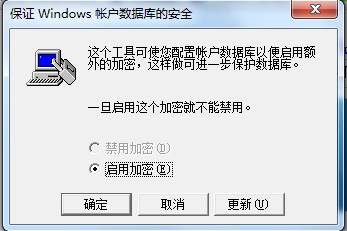
弹出了启动密匙的窗口,如果你你需要更改设置你的开机密码可以选择点击【密码启动】,然后输入你需要设置的密码即可。如图所示:
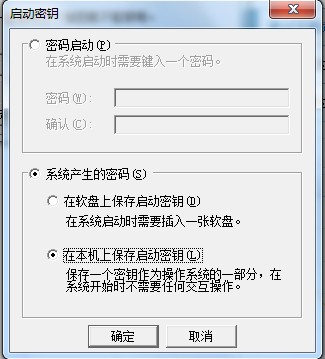
如果你不需要设置系统通过密码启动的话,那么就选择【系统产生的密码】的【在本机上保存启动密匙】即可。如上图所示。
方法三、当然我们也可以开机按住del键进入bios界面来设置更改开机密码的哦。小编在前面写过【电脑开机密码设置方法】这方面的内容,有兴趣的网友可以去学无忧查找即可。
以上就是电脑如何更改开机密码的全部内容了,希望对你有所帮助哦。
标签: 开机
相关文章

ip雷达 v5.0.2绿色版
详情
WinSCPv5.15.1绿色中文版
详情
filezilla client v5.5
详情
wireshark中文版 v3.4.9
详情
Boson Netsimv10.8破解版
详情
风行播放器 v3.0.6.106
详情
爱奇艺客户端 v10.1.0.6636官方版
详情
搜狐影音 v7.0.19.0官方版
详情
乐视视频 v7.3.2.192
详情
华数tv客户端PC版 v1.1.2.0
详情
cbox央视影音 v5.1.2.1经典版
详情
软媒收音机(魔方) v1.13
详情
倾听网络收音机 v3.0.0.0
详情
魅影流声全球网络收音机 v1.0.0.1
详情
酷狗电台 v8.2.75
详情
暴龙网络收音机 v2.5.1
详情
克莉2v1.0中文版
详情
冬日计划v1.2中文版
详情
刺客信条英灵殿v1.0吾爱破解版
详情
刺客信条英灵殿终极v1.0免安装破解版
详情
动物森友会v1.10.0最新破解版
详情
哈迪斯杀出地狱v1.37中文破解版
详情
嗜血印中文豪华版v1.0豪华版破解版 附游戏攻略秘籍
详情
城市战斗v1.0中文破解版
详情
尼尔人工生命v1.0steam免费破解版
详情
尼尔人工生命升级版v1.0PC破解版
详情
尼尔人工生命升级版v1.2247中文破解版
详情
层层恐惧2中文破解版v1.0绿色免安装版
详情
往日不再v1.0 steam破解版
详情
往日不再v1.0pc破解版
详情
救赎之路v1.0中文破解版
详情
斯盖尔女仆v1.0中文破解版
详情
新盗墓笔记官方版v1.215.589730
详情
无尽的拉格朗日无限金币钻石版v1.2.267172破解版
详情
明日之后无限小太阳版v1.0.246安卓版
详情
双生幻想vivo版v6.6.83安卓版
详情
剑网1归来内购免费版v1.1.116安卓版
详情
模拟城市我是市长国际版v0.69.21342.22832安卓版
详情
迷你世界999999迷你币版v1.20.5破解版
详情
王牌战争无限内购版v9.7安卓版
详情
云上城之歌不氪金版v10.16安卓版
详情
王铲铲的致富之路破解版v1.1.8安卓版
详情
创造与魔法无限点券版v1.0.0505安卓版
详情
狩猎使命九游版v1.6.6.000
详情
魔镜物语变态版v2.1.4无限金币版
详情
黑月手游免费版v2.2.0安卓版
详情
曙光英雄v1.0.12.0.20无限钻石版
详情
原始传奇无限元宝版v1.6.806内购破解版
详情